¿Necesitas ayuda o prefieres visitarnos?
Teléfono:
960 260 360
Dirección:
Plaza País Valencia, 25 (bajo)
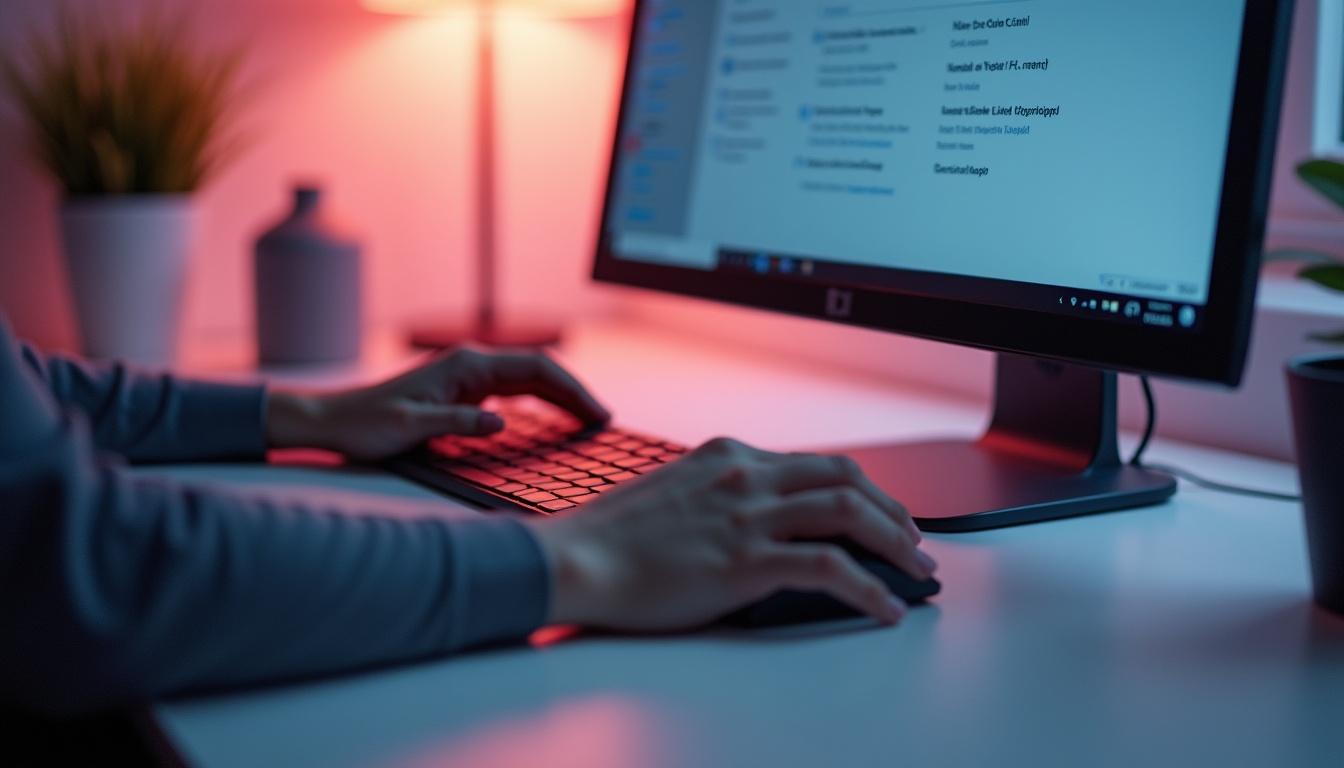
Desinstalar aplicaciones en Windows 11 es crucial para eliminar bloatware que afecta el rendimiento. Este software no deseado ocupa recursos innecesarios y, hasta que Microsoft resuelva este problema, es importante conocer los métodos para desinstalar eficientemente y mejorar la experiencia en tu PC.
Eliminar programas que no usas es una de las formas más rápidas de recuperar rendimiento en Windows 11. Muchas instalaciones llegan con aplicaciones preinstaladas que consumen CPU, memoria RAM y espacio en disco sin aportar valor real. Desinstalar lo innecesario ayuda a acelerar el arranque, reduce procesos en segundo plano y minimiza conflictos de compatibilidad.
Windows 11 ofrece varios métodos para desinstalar, desde la aplicación Configuración hasta el clásico Panel de control. También puedes actuar desde el menú Inicio, utilizar PowerShell para paquetes del tipo UWP o recurrir a utilidades de terceros cuando una app se resiste. Elegir el método adecuado depende del tipo de aplicación y de si deseas limpiar residuos.
Antes de empezar, revisa qué usas de verdad y crea un punto de restauración por seguridad. Cierra la aplicación a eliminar y guarda tu trabajo para evitar bloqueos. Con una limpieza metódica, lograrás un sistema más ligero, menos telemetría innecesaria y una experiencia más estable, tanto en entornos domésticos como profesionales.

Imagen generada por IA con licencia de Freepik
El primer paso es auditar. Abre Configuración, entra en Aplicaciones y consulta Aplicaciones instaladas. Ordena por tamaño o fecha de instalación para identificar lo prescindible. Revisa también el Administrador de tareas en la pestaña Inicio para detectar programas que ralentizan el arranque y que conviene desinstalar o deshabilitar.
El segundo paso es preparar la desinstalación. Cierra la app y sus procesos asociados, guarda cambios y desconecta periféricos que pudieran interferir. Crea un punto de restauración y, si es software crítico, descarga el instalador oficial por si necesitas reinstalar. Ten una cuenta con permisos de administrador para evitar bloqueos.
El tercer paso es ejecutar la desinstalación desde el método más adecuado. Para apps clásicas, usa Configuración o Panel de control. Para UWP, la opción de Desinstalar en Configuración es lo más limpio, y si no aparece, recurre a PowerShell. Valora herramientas especializadas cuando queden restos de registro y carpetas huérfanas.
El cuarto paso es la verificación. Reinicia, comprueba que la app ha desaparecido y valida que el arranque es más ágil. Revisa ProgramData y AppData por si quedan residuos seguros de eliminar, vacía la papelera y ejecuta Sensor de almacenamiento. Con este ciclo, la desinstalación es efectiva y sin sorpresas.
El bloatware es software preinstalado, publicitario o redundante que ocupa recursos de forma innecesaria. En Windows 11 puede venir en la imagen oficial y también en equipos de fabricantes que añaden suites promocionales. Su impacto se nota en tiempos de arranque más largos, más uso de memoria y procesos en segundo plano que generan I/O constante.

Imagen generada por IA con licencia de Freepik
En equipos nuevos es habitual encontrar pruebas de antivirus comerciales que duplican la protección de Windows Security. Estas suites añaden servicios residentes, extensiones del navegador y escaneos programados que penalizan el rendimiento. Si cuentas con políticas corporativas o confías en la protección nativa, desinstalarlas libera memoria y reduce conflictos.
También son frecuentes aplicaciones promocionales, accesos directos a juegos, plataformas de vídeo y servicios en la nube que se instalan como sugerencias. Muchos se ejecutan al inicio o programan verificaciones periódicas. Si no forman parte de tu flujo de trabajo, su eliminación evita notificaciones y ahorra consumo de red y almacenamiento.
Los centros de control del fabricante, asistentes de actualización de controladores y utilidades de mantenimiento suelen duplicar funciones del sistema. Windows 11 ya gestiona controladores mediante Windows Update y ofrece herramientas de diagnóstico suficientes. Mantén lo estrictamente necesario, por ejemplo utilidades para teclas especiales o perfiles de audio si realmente las usas.
Por último, revisa herramientas de “optimización” que prometen milagros, barras del navegador y extensiones invasivas. A menudo alteran el registro, cambian el motor de búsqueda o insertan publicidad. La regla práctica es clara, si no sabes para qué sirve, si no lo usas o si lo sustituye una función nativa, probablemente puedes desinstalarlo con seguridad.
La aplicación Configuración es el método más directo y seguro para desinstalar en Windows 11. Ofrece una vista unificada de todo el software instalado, con filtros por tamaño y fecha, y un buscador que acelera la tarea. Además, permite acceder a opciones avanzadas de las apps modernas como Restablecer, Reparar o gestionar permisos en segundo plano.
Para aplicaciones UWP, la ruta de Configuración ejecuta una desinstalación limpia que elimina el paquete y sus dependencias visibles, lo que reduce residuos. En aplicaciones clásicas, invoca el desinstalador del proveedor y guía el proceso con confirmaciones claras. Es una opción equilibrada para usuarios domésticos y profesionales, por su equilibrio entre sencillez y control.
Configurar bien los filtros y ordenar por tamaño ayuda a identificar grandes consumidores de almacenamiento. Del mismo modo, revisar la sección de Aplicaciones de inicio permite desactivar cargas que no necesitas sin desinstalar, algo útil cuando todavía dudas. Con esta combinación, limpias lo innecesario y dominas el comportamiento de lo que permanece.
Si trabajas con varios perfiles, recuerda que algunas apps se instalan por usuario y otras a nivel de equipo. Configuración muestra el contexto claramente y evita borrar herramientas críticas por error. Tras cada desinstalación, conviene reiniciar para consolidar cambios y ejecutar Sensor de almacenamiento que elimina temporales y libera espacio.
Abre Configuración con la combinación Windows + I y entra en Aplicaciones. Accede a Aplicaciones instaladas y usa el buscador para localizar la app exacta. También puedes ordenar por tamaño, fecha o nombre, lo que agiliza la detección de software pesado o reciente que quizá quieras eliminar tras una prueba.
Cuando localices la app, haz clic en el botón de opciones de la derecha y elige Desinstalar. En las apps UWP verás confirmaciones simples, y en las clásicas se abre el asistente del fabricante. Si aparece la opción Modificar, úsala para reparar instalaciones dañadas antes de desinstalar en caso de errores persistentes.
En la ficha de una app UWP, entra en Opciones avanzadas para Restablecer datos sin desinstalar, muy útil si falla pero la necesitas. En Características opcionales puedes quitar componentes del sistema que no uses, por ejemplo Internet Explorer Mode o idiomas que ya no necesitas, siempre con prudencia.
Para completar la limpieza, visita Aplicaciones de inicio y desactiva lo que no deba arrancar con el sistema. Después de desinstalar, reinicia y verifica que no quedan accesos directos huérfanos ni servicios activos. Si un programa se resiste, anota su nombre completo y versión, lo necesitarás para usar Panel de control o enfoques avanzados.
El Explorador de archivos permite actuar cuando el desinstalador no aparece o falla, aunque conviene proceder con criterio. Muchas aplicaciones incluyen un archivo uninstall.exe o unins000.exe en su carpeta de instalación, generalmente en C:\Program Files o C:\Program Files (x86). Ejecutarlo como administrador suele resolver bloqueos del asistente normal.
Si el desinstalador no existe o está corrupto, intenta reparar la instalación con el instalador original y después desinstala. Este truco repone archivos críticos y restaura entradas de registro necesarias para una salida limpia. Evita borrar carpetas a mano sin más, podrías dejar servicios rotos, tareas programadas y extensiones activas.
Tras una desinstalación manual, conviene revisar residuos seguros de eliminar. Comprueba C:\ProgramData, %AppData%\Roaming y %LocalAppData% en busca de carpetas con el nombre del proveedor o la aplicación. Si ya no existen procesos activos, borra esas carpetas, vacía la papelera y ejecuta el Sensor de almacenamiento para limpiar temporales.
Por último, revisa que no queden servicios ni tareas. Abre Servicios y Programador de tareas y elimina entradas que pertenezcan a la app, siempre que ya no estén en uso. No intentes modificar la carpeta WindowsApps ni cambiar permisos de sistema para borrar paquetes UWP, ya que puedes dañar el entorno. En esos casos, usa Configuración o herramientas especializadas.
Para una limpieza directa y controlada, comienza cerrando la aplicación y sus procesos en el Administrador de tareas. Entra en su carpeta de instalación desde el Explorador y busca el ejecutable de desinstalación, que suele incluir la palabra uninstall. Haz clic derecho, elige Ejecutar como administrador y sigue el asistente, marcando opciones de eliminar datos de usuario si procede.
Si no hay desinstalador, restaura primero con el instalador oficial y repite el proceso. A continuación, elimina restos en AppData y ProgramData, y limpia accesos directos del escritorio, menú Inicio y barra de tareas. Vacía la carpeta de temporales, ejecuta Sensor de almacenamiento y comprueba que no quedan entradas de inicio en Configuración.
Cuando un servicio o controlador sigue activo, detén el servicio desde Servicios y establece el inicio en Deshabilitado. Reinicia y verifica que el sistema arranca sin errores. Solo en casos avanzados, y con copia del registro, elimina claves huérfanas bajo HKCU\Software y HKLM\Software, siempre que identifiques con certeza el editor y el producto.
Evita borrar paquetes UWP manipulando permisos del sistema o forzando la carpeta WindowsApps. Es inseguro y puede romper dependencias. Si una app UWP no aparece en Configuración, utiliza PowerShell con el comando de eliminación del paquete o recurre a una utilidad reputada que orqueste esa tarea de forma segura.
Una buena desinstalación es el primer paso, pero el rendimiento se dispara cuando ajustas el sistema de forma integral. Controlar qué se ejecuta al inicio, limpiar temporales, optimizar energía y mantener controladores actualizados produce mejoras tangibles. Windows 11 incorpora herramientas nativas suficientes para la mayoría de escenarios.
Empieza por el arranque. En Aplicaciones de inicio desactiva lo que no sea imprescindible y revisa el impacto que muestra el Administrador de tareas. Activa Sensor de almacenamiento para que limpie archivos temporales y paquetes obsoletos de forma automática. En unidades SSD, usa Optimizar unidades para programar la operación de mantenimiento adecuada.
Continúa con la energía. En Configuración, elige un plan que priorice el rendimiento cuando trabajes con cargas intensivas. Revisa Gráficos para asignar rendimiento alto a aplicaciones creativas o de análisis. Mantén el sistema al día con Windows Update y distribuye controladores desde fuentes fiables para evitar conflictos.
Finaliza ajustando la experiencia. Desactiva animaciones innecesarias en Configuración avanzada del sistema y limita permisos en segundo plano para apps que no lo requieran. Revisa Índice de búsqueda y excluye rutas pesadas si no necesitas indexarlas. Con estas acciones, el sistema se mantiene ágil y estable con menor consumo de recursos.
Tras limpiar bloatware, crea una rutina de mantenimiento mensual. Revisa instalaciones recientes, ejecuta Sensor de almacenamiento, valida el estado del disco con Seguridad de Windows y el historial de fiabilidad. Si trabajas con archivos grandes, organiza bibliotecas y descarga local solo lo imprescindible si usas OneDrive con archivos bajo demanda.
Gestiona la privacidad y las notificaciones para reducir ruido. En Privacidad y seguridad desactiva permisos que no aporten valor, por ejemplo ubicación en equipos de sobremesa. Ajusta Asistente de concentración para trabajar sin interrupciones y limita apps en segundo plano que no deban sincronizar de forma continua.
Si usas aplicaciones exigentes, asigna preferencias gráficas y activa Modo de juego para reducir actividades en segundo plano durante sesiones intensivas. En entornos profesionales, estandariza una imagen con el conjunto mínimo de software y aplica políticas de Intune o soluciones de MDM que impidan reinstalaciones no autorizadas.
Recuerda que la seguridad también impacta en el rendimiento. Mantén activo SmartScreen, utiliza el firewall integrado y evita instalar ejecutables de origen dudoso que agregan servicios y drivers innecesarios. Con equilibrio entre limpieza, actualizaciones y control de arranque, Windows 11 rinde más y se mantiene fiable en el tiempo.
Si necesitas ayuda personalizada para optimizar tu equipo con Windows 11, no dudes en contactarnos para un presupuesto sin compromiso o asesoramiento sobre la gestión de aplicaciones, la limpieza de bloatware o soluciones de rendimiento. En Wifilinks entendemos los retos que presenta Windows 11, y estaré encantados de ayudarte a maximizar la fluidez de tu sistema. No subestimes la importancia de mantener tu equipo libre de aplicaciones innecesarias, ya que esto no solo mejora el rendimiento, sino que también refuerza la seguridad de tu dispositivo.
La limpieza de bloatware en Windows 11 es fundamental para asegurar un rendimiento óptimo y prolongar la vida útil de tu PC. Actuar ahora te permitirá disfrutar de un sistema más rápido y seguro, facilitando tu trabajo diario y evitando futuras complicaciones. Contáctanos en Wifilinks para que juntos podamos mejorar la eficiencia de tu equipo, porque un sistema optimizado no solo es más productivo, sino también más seguro.